Utilice la función «Imprimir» al final de la página para crear un PDF.
Para activar el cifrado SSL/TLS en Mozilla Thunderbird, sigue los siguientes pasos:
Abre Mozilla Thunderbird.
Pulsa la tecla Alt.
Haz clic en Herramientas > Configuración de cuenta en la barra de menús.
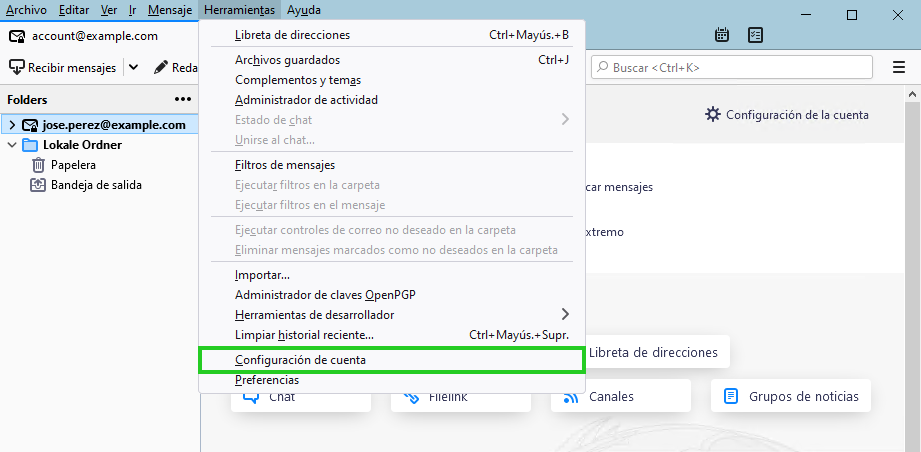
En la barra de navegación de la izquierda, haz clic en la flecha que aparece delante de la dirección de correo electrónico.
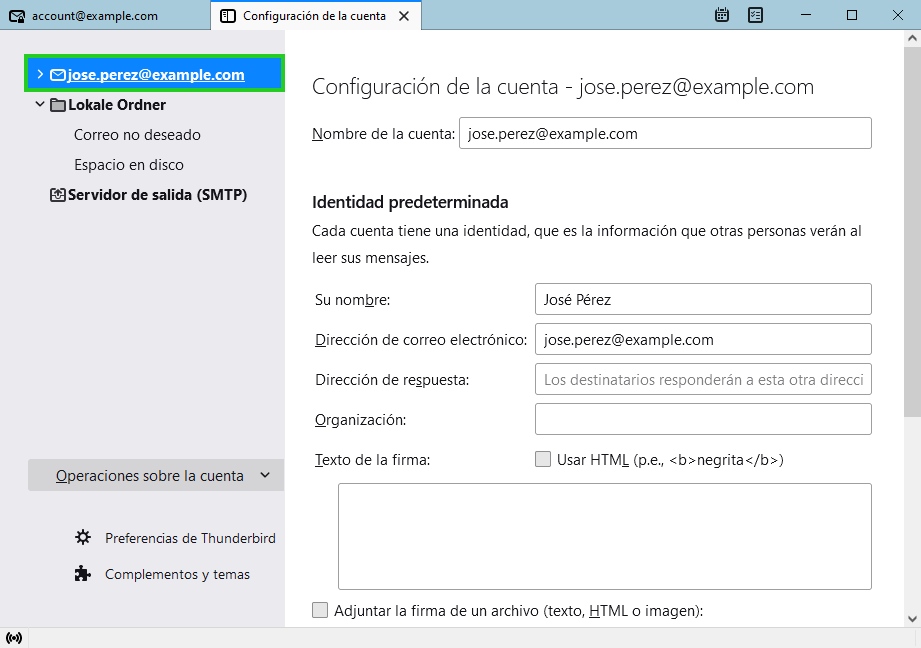
Haz clic en Configuración del servidor en la barra de navegación de la izquierda.
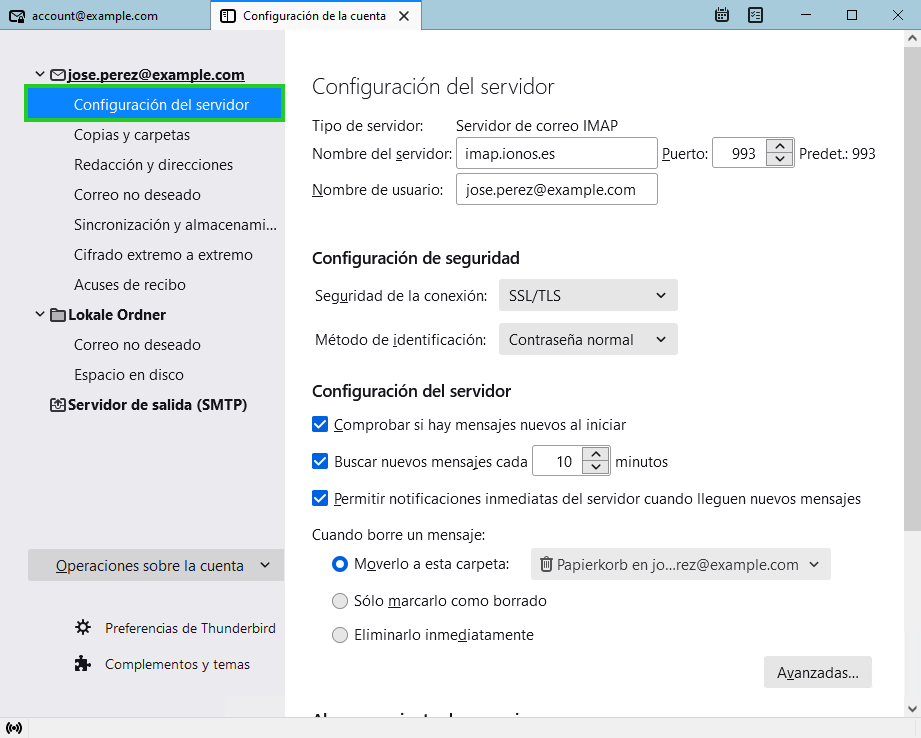
En el área Configuración de seguridad, selecciona SSL/TLS en el menú desplegable Seguridad de la conexión.
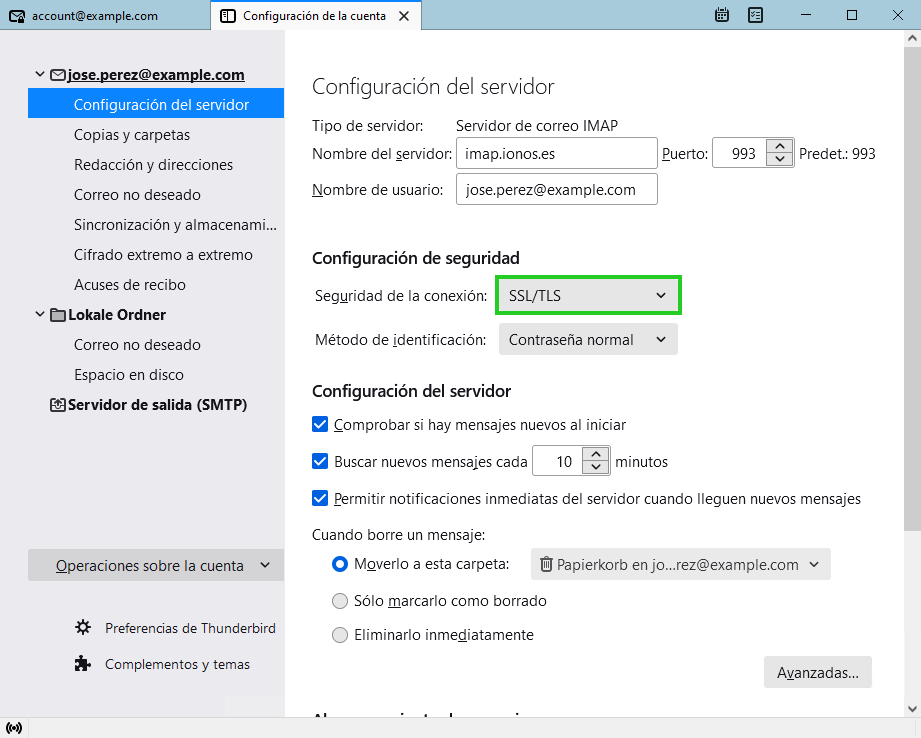
Selecciona Contraseña normal en el menú desplegable Método de autenticación.
En el área Configuración del servidor arriba a la derecha, escribe el número 993 en el campo Puerto.
En la barra de navegación de la izquierda, haz clic en la flecha que aparece delante de la opción de menú Servidor de salida (SMTP).
Haz doble clic en el servidor de salida smtp.ionos.es.
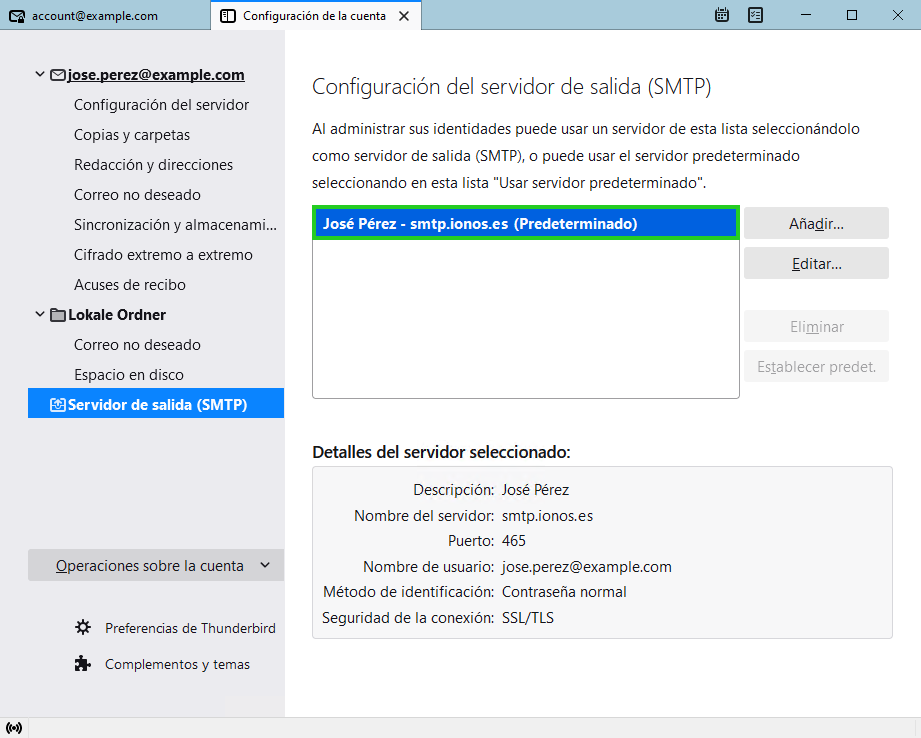
En el área Seguridad e identificación, selecciona SSL/TLS en el menú desplegable Seguridad de la conexión.
En el área Seguridad e identificación, selecciona Contraseña normal en el menú desplegable Método de identificación.
En el área Configuración arriba a la derecha, escribe el número 465 en el campo Puerto.
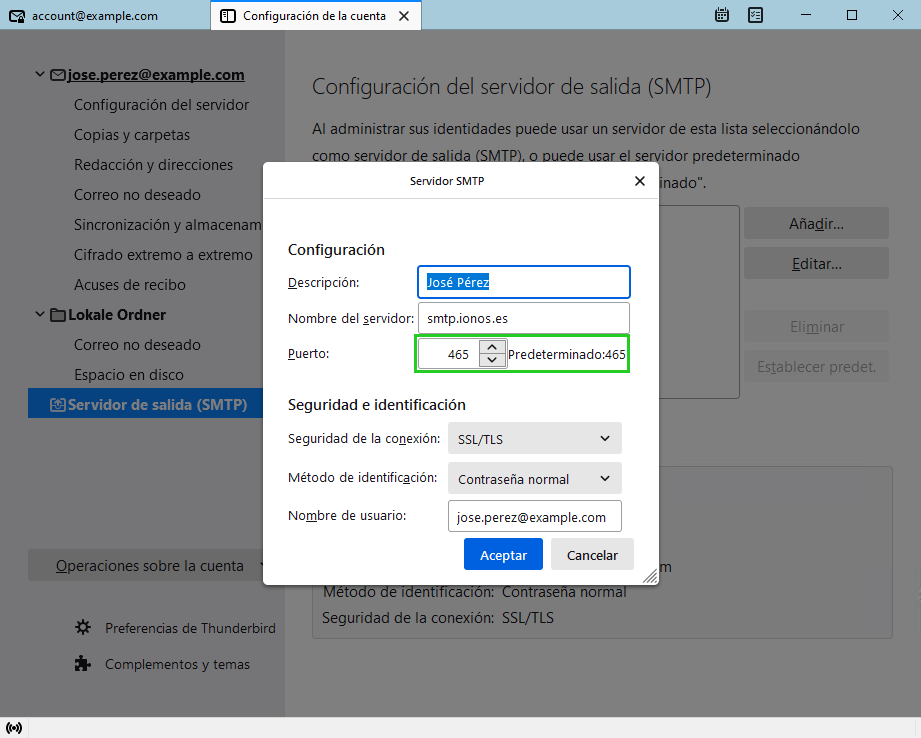
Haz clic en Aceptar.